今天给各位分享C盘爆满了,怎么办?_win10C盘空间变红清理方法-Win10C盘空间变红怎么办,其中也会对大家所疑惑的内容进行解释,如果能解决您现在面临的问题,别忘了关注多特软件站哦,现在开始吧!
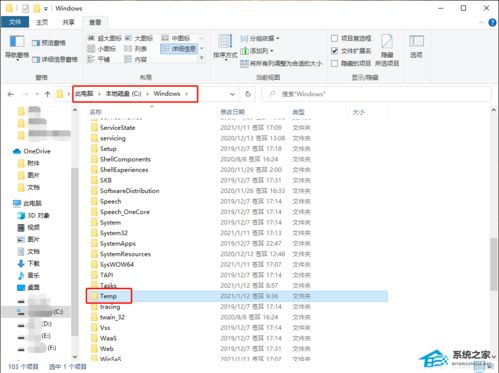
### 明确答案:
当C盘空间不足时,可以通过删除以下文件来释放空间:
1. 临时文件。
2. 回收站中的文件。
3. 浏览器缓存文件。
4. 应用程序缓存文件和旧版本。
5. 不需要的日志文件。
### 详细解释:
当C盘空间不足时,清理一些不必要的文件是释放空间的有效方法。以下是几种可以安全删除的文件类型及其相关说明:
#### 1. 临时文件
操作系统和应用程序在运行过程中会生成大量的临时文件,这些文件通常存储在Temp文件夹中。这些文件用于存储临时数据,可以在系统重启后或手动清理时安全删除,不会对系统造成负面影响。
#### 2. 回收站中的文件
删除的文件通常会被移到回收站中,而不是立即从磁盘上彻底移除。如果确认不再需要这些文件,可以从回收站中彻底删除它们以释放空间。
#### 3. 浏览器缓存文件
浏览器在浏览网页时会产生大量的缓存文件,包括历史记录、Cookie、插件数据等。这些文件会占用大量磁盘空间,定期清理这些缓存文件有助于释放空间,并且不会影响正常使用。
#### 4. 应用程序缓存文件和旧版本
许多应用程序在安装和运行过程中会产生缓存文件,此外,更新应用程序后,旧版本的文件也可能留在系统中。这些缓存文件和旧版本通常可以安全删除,以节省磁盘空间。
#### 5. 不需要的日志文件
系统和应用程序通常会生成日志文件以记录操作和错误信息。如果这些日志文件不再需要,可以删除它们以释放空间。但请注意,某些日志文件可能很重要,因此在删除之前请确认其用途。建议首先查看系统的隐藏文件和文件夹,确定哪些日志文件是安全的可以删除。
### 注意事项:
在删除任何文件之前,请确保您了解文件的用途,并备份重要数据以防万一。同时,建议使用专业的系统清理工具或磁盘清理工具来自动检测和删除不必要的文件,以避免误删重要系统文件。这样可以更安全有效地管理磁盘空间。
通过以上步骤,您可以有效释放C盘的空间,确保系统运行更加顺畅。
当windows 10的C盘空间显示为红色时,可以采取多种方法来释放空间并恢复其正常状态。以下是几种有效的解决方案:
### 一、通过卸载多余程序释放空间
首先,可以通过控制面板来卸载不再需要的应用程序。具体操作步骤如下:
1. 打开控制面板,并将左上角的“查看方式”设置为“类别”。
2. 点击“程序”下的“卸载程序”选项。
3. 在列出的程序中选择不再使用的应用程序进行卸载。
这样做可以有效减少C盘上的占用空间,使其恢复正常。
### 二、使用磁盘清理工具
另一种常见的清理方法是利用系统自带的磁盘清理工具。具体操作如下:
1. 打开“此电脑”,右键点击C盘,选择“属性”。
2. 在弹出的窗口中点击“磁盘清理”。
3. 勾选需要清理的项目,如“回收站”、“临时文件”、“缩略图”、“已下载的程序文件”、“Internet临时文件”等。
4. 确认清理后,系统会自动删除选定的文件,从而释放C盘空间。
### 三、禁用不必要的服务和关闭不常用的功能
为了进一步优化C盘的使用,可以考虑禁用一些不必要的系统服务和功能。例如:
- 关闭系统安全中心、任务栏联系人显示、合并小图标、放大镜等功能。这些设置可以在“设置”或“控制面板”的相应选项中找到并关闭。
- 关闭不必要的系统更新和驱动自动更新,以减少C盘的额外占用。
### 四、定期进行系统维护
定期进行系统维护也有助于保持C盘的健康状态。建议采取以下措施:
- 关闭不必要的启动项,避免开机时加载过多程序。
- 清理注册表中的无效条目。
- 使用系统还原点进行系统还原,确保系统在出现问题时能够快速恢复。
### 五、使用第三方磁盘清理工具
除了系统自带的工具外,还可以考虑使用第三方磁盘清理软件。这些工具通常具有更强大的清理功能,能够更有效地释放C盘空间。常用的第三方工具包括CCleaner等。
通过以上方法,可以有效地管理和优化C盘空间,确保其始终处于良好的工作状态。
有关C盘爆满了,怎么办?_win10C盘空间变红清理方法-Win10C盘空间变红怎么办的内容就介绍到这里了,如果还想更多这方面的信息的小伙伴,记得收藏关注多特软件站!
更多全新内容敬请关注多特软件站(www.duote.com)!












 相关攻略
相关攻略
 近期热点
近期热点